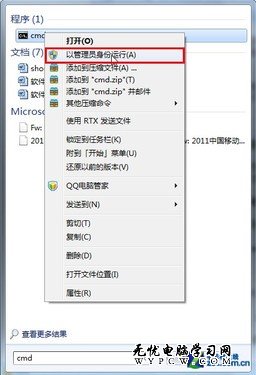萬盛學電腦網 >> windows 8技巧 >> Windows 8下查看顯卡標配顯存大小?
Windows 8下查看顯卡標配顯存大小?
1. 首先右擊計算機,選擇屬性(如沒有計算機圖標,在左下角開始---計算機---右擊屬性也可),如下圖:

2. 出現如上圖界面後,選擇“windows體驗指數”(如還沒有評分,可以先讓用戶評分 ),點開後出現如下界面:
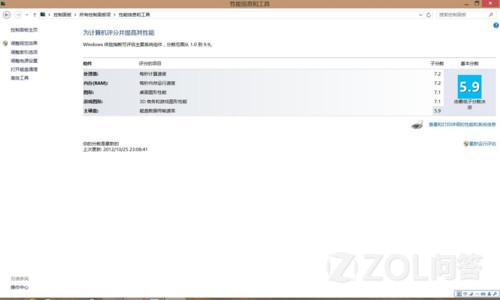
3. 然後選擇分數下方的“查看和打印詳細的性能和系統信息”,出現如下界面:
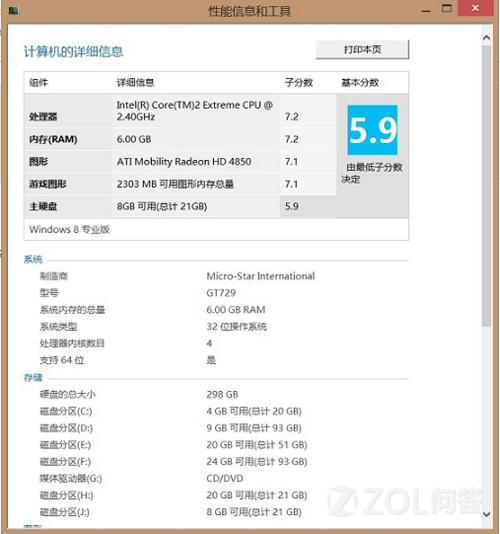
拉動到底,查看這個“專用圖形內存”選項,就是機器顯卡標配的顯存大小。
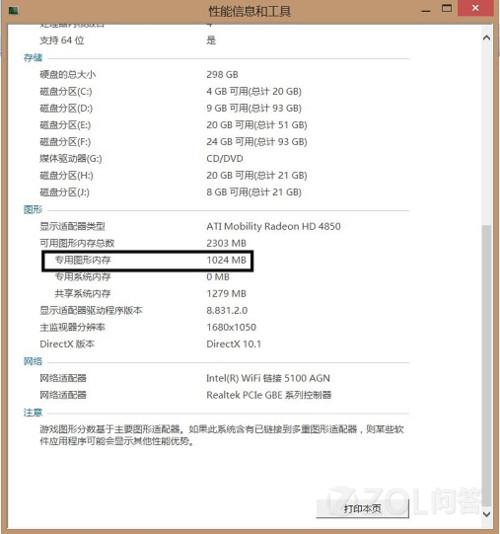
方法二
1. 右擊桌面,選擇“屏幕分辨率”,選擇“高級設置”;
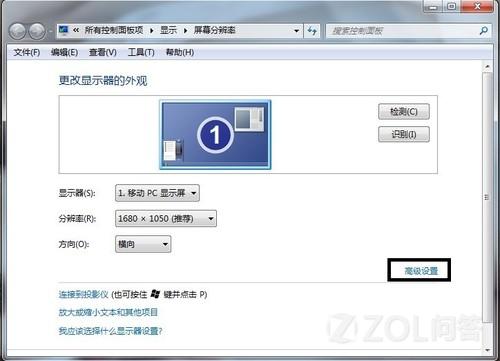
2. 然後在“適配器”選項卡中,“專用視頻內存即是該顯卡顯存大小”。

備注:
如果在開始---搜索輸入dxdiag查看到的顯存大小和這裡看到的不一樣,這是因為dxdiag中的顯存大小可能顯示不正確,系統會劃撥一部分內存到dxdiag中的顯存數值中。
windows 8技巧排行
操作系統推薦
相關文章
copyright © 萬盛學電腦網 all rights reserved